Диагностируем наш автомобиль с помощью программы Torque
Итак приступим. Для диагностики автомобиля нам понадобится следующее:
-автомобиль
-магнитола Ca-Fi (в моем случае это 621000)
-программа Torque, которую можно загрузить из Google Play
-OBD-II адаптер, который можно купить в нашем магазине
При покупки магнитолы в нашем магазине программа Torque уже установлена. А при покупке новой емкостной магнитолы 621000 в комплекте OBD-II адаптер.
Вот такой разъем был использован мной:

Подключаем OBD адаптер в диагностический разъем нашего автомобиля, а USB хвост подключаем к магнитоле. На каждом автомобиле расположение диагностического разъема индивидуально, например на Opel Astra H разъем расположен под декоративной накладкой в районе ручки стояночного тормоза, на Suzuki Jimny разъем расположен под рулевой колонкой, ближе к педальному узлу, на Оpel Corsa D разъем расположен внизу блока управления климатом.
После подключения адаптера к магнитоле необходимо завести автомобиль.
Устанавливаем программу Torque на магнитолу, запускаем. Нас приветствует дружный интерфейс, который интуитивно понятен и понять весь функционал программы можно буквально за пару минут.
Программа имеет множество настроек и рабочих экранов, на которые можно добавлять те или иные информационные показания. Можно настроить собственный профиль, в котором будет указано рабочий объем двигателя автомобиля, объем топливного бака, вес авто и т.д.
Вот несколько фотографий:
Так выглядит программа сразу после запуска, перед нами приятное меню, в котором предложено посмотреть информацию о датчиках и показания в реальном времени, справка, установка плагинов, информация о статусе адаптера OBD, чтение ошибок и т.д.
На фоне это расположен тахометр, который показывает актуальное количество оборотов двигателя.

Здесь я зашел в меню, где отображается информация с датчиков в реальном времени. Опять же мы видим актуальное количество оборотов двигателя в минуту. Видно какая температура двигателя на данный момент, на сколько процентов открыта заслонка.
На фотографии видно, внизу экрана есть строка в которой указано, что для точности показаний, необходимо настроить профиль авто и сделать калибровку.

На этой фотографии я считываю ошибки двигателя, которых в итоге не оказалось.
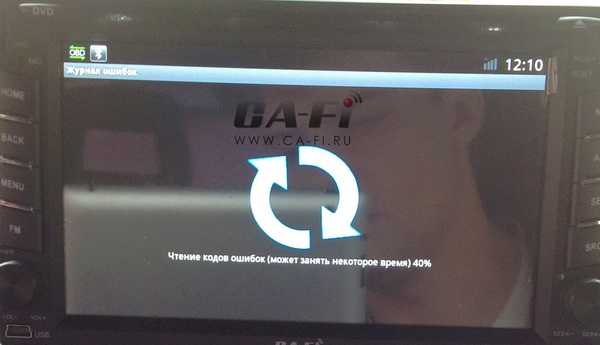 ,
,
Подведя итог, можно сказать, что в совокупности самостоятельная диагностика – очень важная вещь. Бояться программы не стоит, т.к. ей вы не сможете навредить своему автомобилю. А прочитать ошибки двигателя, расшифровать их и самостоятельно решить проблему, позволить вам сэкономить приличное количество денег.
Как подключить и пользоваться приложением Torque
Использование большого количества электроники, разных датчиков и контроллеров существенно расширило возможности по диагностике состояния транспортного средства. Чтобы следить за теми или иными параметрами, не обязательно ехать в автосервис, подключаться к компьютерам и проводить сложные диагностические мероприятия.

В современном мире узнать о техническом состоянии собственной машины можно с помощью обыкновенного смартфона, который есть практически у каждого.
Чтобы получить доступ к информации о транспортном средстве, потребуется установить специальный софт, подключиться к автомобилю и выполнить определённые настройки.
В этой области одним из наиболее популярных и функциональных приложений заслуженно считается программа под названием Torque. Следует разобраться в её возможностях, а также нюансах применения в работе с машиной.
Знакомство с программой
В действительности нет абсолютно ничего сложного в том, чтобы установить, настроить и пользоваться представленным софтом.
По сути, это мобильное приложение, предназначенное для диагностики собственного автотранспортного средства. При подключении и введении некоторых параметров смартфон превращается в многофункциональный бортовой компьютер. С его помощью водитель имеет реальную возможность отслеживать показатели автомобиля, следить за текущими параметрами, собирать статистику и не только.
Софт соединяется с автомобилем при помощи системы беспроводного доступа Bluetooth. Чтобы скачать приложение, вам потребуется зайти в соответствующий Маркет, где доступен разный софт для смартфонов под управлением операционной системы Android.
Будьте внимательными, поскольку программа доступна в платном и бесплатном исполнении. Но об этом расскажем несколько позже.
К основным возможностям приложения можно отнести следующий функционал:
- настройка программы под свои конкретные потребности и требования;
- проведение полноценной диагностики состояния силовой установки автомобиля;
- считывание дополнительных устройств и разных систем, что зависит от марки, модели и комплектации;
- считывание ошибок двигателя и их удаление из ЭБУ;
- отображение на дисплее смартфона таких показателей как скорость, температура масла, температура двигателя, количество топлива и не только в онлайн режиме;
- сбор статистических данных для получения средних показателей по расходу, пробегу и пр.;
- 7 рабочих столов, которые можно настроить под себя, вывести необходимые датчики;
- формирование графиков, циферблатов и цифрового отображения параметров;
- различные варианты оповещения об информации с датчиков;
- сохранение пройденного маршрута, возможность его отображения на компьютере и пр.
Программа действительно обладает огромными возможностями. Во многом это зависит от того, как много датчиков предусмотрено на вашем транспортном средстве.
Ведь софт собирает информацию именно с самих контроллеров на автомобиле, подключается к электронному блоку и объединяет все эти параметры в рамках одного смартфона. Это полноценный бортовой компьютер, который способен существенно превосходить возможности штатного, установленного на автомобиле с завода бортовика.

Если вы хотите серьёзно заняться контролем и диагностикой своего автомобиля, предпочитаете самостоятельно проводить ряд профилактических и ремонтных работ, тогда наиболее правильным решением станет установка платной версии Torque.
Особенности интерфейса
Пользователей закономерно интересует, чем же версия Pro от Torque отличается от версии Lite, и стоит за это отличие платить деньги, когда можно заполучить бесплатную программу.
Это напрямую зависит от того, что вы хотите получить от программы. Платная версия обладает более широкими функциональными возможностями, они удобнее в применении, открывает доступ к дополнительным опциям.
Если у вас имеется несколько автомобилей, в платном приложении можно создать одновременно несколько различных профилей под каждое транспортное средство, а не покупать несколько смартфонов и устанавливать на них бесплатную версию. Также Pro способна в автоматическом режиме активировать порт Bluetooth, что немаловажно в плане комфорта использования софта. Детальные настройки, дополнительные виджеты и нюансы интерфейса выгодно отличаются Pro от Lite.
Что же касается непосредственно интерфейса, то при включении программы и её запуске на смартфоне отображается:
- приборная панель;
- значок для считывания кодов ошибок;
- расшифровка кодов;
- карта;
- местоположение;
- средняя скорость передвижения;
- пройденная дистанция и пр.
В действительности на экране может отображаться обширный перечень важной и полезной для водителя информации. В частности автомобилист с помощью смартфона моментально узнает, сколько осталось топлива в баке, какой текущий крутящий момент, до какой температуры нагрелся двигатель, на сколько километров хватит остатков горючего и пр.
Все отображающиеся на дисплее параметры записываются и сохраняются. Все наиболее значимые данные, в зависимости от выбора и настроек пользователя, передаются на 7 доступных экранов в приложении. Они могут быть представлены в виде циферблатов, информационных графиков, простых цифровых данных.
Разработчики приложения даже учли разное зрение у водителей, потому предусмотрели возможность отображения информации в приложении в маленьком, среднем и большом размере. Это не только удобно для людей с плохим зрением, но также позволяет подобрать оптимальные параметры под размеры экраны конкретного смартфона.
Любой перемещённый на экран значок или график всегда можно удалить, если он уже не актуален или на его место хочется поставить другой датчик. Чтобы сделать это, достаточно зажать ненужный элемент, удаляем или перемещаем его в соответствующее окно.
Pro версия выигрывает у бесплатного приложения по всем параметрам, включая комфорт и качество интерфейса. Хотя покупать софт не обязательно. Для начала рекомендуется опробовать простой вариант программы, изучить её возможности и характеристики. Если вы поймёте, что программа действительно вам нужна, она приносит огромную пользу и даёт великолепные возможности, но текущей версии объективно недостаточно, то тогда уже смело покупайте расширенный Pro вариант программы Torque.
Рекомендации по пользованию
Вряд ли у кого-то возникнут проблем с тем, как на свой смартфон под управлением операционной системы Android установить саму программу Torque версии Pro или же упрощённой Lite. Просто заходите на Маркет, качаете приложение, и смартфон сам выполняет процедуру установки, создавая на рабочем столе телефона ярлык. Его требуется устанавливать ровно так же, как и любое другое приложение на смартфон.
А перед тем как начать работать с программой под названием Torque на своём телефоне, потребуется выполнить последовательное соединение. Это позволит подключиться через адаптер OBD II и заняться уже непосредственно настройками и диагностическими мероприятиями.
Чтобы софт начал собирать информацию и отображать её на экране вашего смартфона, нужно:
- Отыскать диагностический разъём и подключить к нему сканер. Какой именно сканер использовать, каждый решает сам. Хорошо во взаимодействии с Torque себя показывает Scan Tool Pro. Куда больше вопросов возникает в отношении поиска самого диагностического разъёма. Тут лучше заглянуть в руководство по эксплуатации к вашему автомобилю.
- Если светодиод горит, всё идёт правильно и строго по плану. Теперь нужно соединить сам адаптер с вашим умным телефонов. Для этого на двух устройствах включается Bluetooth и активируется функция поиска доступных рядом девайсов.
- После синхронизации на экране смартфона должно отобразиться название подключённого сканера.
- Если это старая прошивка OBD II (1,5 или 1,6), то система может затребовать введения пароля. Не пугайтесь. Обычно пароль стандартный и выглядит как 1234 или 0000. Иногда встречается комбинация 6789. Не лишним будет заглянуть в инструкцию к адаптеру. Возможно, производитель предусмотрен наличие индивидуального кода для своего устройства.
- Когда вы ввели пароль и подключили, каждый раз заново искать Bleutooth и указывать пароли для доступа не придётся. Устройства синхронизировалась, А потому подключение будет осуществляться автоматически.
- Поверните ключ зажигания, но не запускайте сам двигатель.
- Зайдите во вкладку, которая отвечает за состояние адаптера на главном экране приложения.
- Если вы правильно прошли все предыдущие этапы, на дисплее вы увидите 4 строки, напротив каждой из которых красуется зелёная галочка.
- Эти галочки означают, что Bluetooth активирован, устройства синхронизировались, девайс подключился к электронному блоку и запущен счётчик ошибок.
Хотя порой на этом этапе возникают определённые сложности, и какие-то галочки не появляются. Обычно проблема заключается в строке о подключении к электронному блоку. Прошивка попросту не видит автомобильный компьютер. Тут скорее проблема в адаптере, который является не совсем оригинальным, из-за чего работает не со всеми автомобилями.
Старайтесь использовать только проверенные, сертифицированные адаптеры, которые точно способны подключаться к автомобилю типа вашего. Это лучше заранее уточнить у продавца, проконсультироваться у специалистов, либо обратиться напрямую к производителю или его официальному представителю в вашей стране.
Подготовка профиля
Чтобы полноценно работать с приложением, нужно для начала настроить собственный профиль в программе. Для этого просто в главном меню нужно нажать на изображение надписи. Вам откроется соответствующее меню для дальнейших настроек.
Требуется заполнять и учитывать некоторые моменты:
- Вы можете задать любое понравившееся вам название собственного профиля. Это ни на что не влияет.
- Поле с объёмом двигателя заполняйте реальным значением вашего мотора на автомобиле.
- Укажите полную паспортную массу.
- Внесите информацию об используемом типе топлива.
- Запишите объём бака для горючего.
- Заполните поле с уровнем топлива.
- Укажите, какое максимальное значение имеет ваш тахометр.
- При необходимости можно даже указать стоимость горючего, которым вы заправляетесь.
Подобные параметры позволят адаптировать программу под работу конкретно с вашим автомобилем с его конкретными характеристиками. А также вести учёт по расходу топлива, финансовым затратам и пр.

Не стоит забывать о расширенных настройках, которые открываются путём нажатия на меню Advance Settings. Здесь рекомендуется указать Bluetooth из списка, к которому нужно подключаться, и также из списка выбрать необходимый вам протокол OBD.
Остаётся только сохранить настройки, и с профилем вы закончили.
Настройки приложения
Но перед тем как пользоваться приложением Torque, помимо профиля потребуется настроить работу приложения. Оставлять стандартные настройки не рекомендуется, поскольку это не позволит в полной мере использовать возможности софта.
- В разделе с основными настройками галочки рекомендуется оставлять напротив строк о демонстрации панели уведомлений, автоповорота, ошибок Bluetooth и включения отладчика.
- Также в меню присутствует раздел с темами. Выбирайте подходящий вариант внешнего оформления сугубо на своё личное усмотрение. Это просто внешний вид софта, которым вы будете пользоваться. На функционал это никак не влияет.
- В раздел с плагинами стоит заходить лишь тем пользователям, которые детально изучили все возможности программы, кто фанатеет от самодиагностики и хочет внести в софт больше индивидуальности. Обязательным пунктом настройки плагины вовсе не являются. Но при желании на том же Маркете скачиваются необходимые дополнительные плагины.
- Стоит внести коррективы в раздел с единицами измерения. Каждый выбирает те единицы, с которыми ему удобно работать. Поскольку некоторые параметры измеряются в разных единицах, будьте внимательными.
- Есть в меню и раздел с настройками, которые касаются адаптера OBD. Тут достаточно поставить галочки напротив первых трёх пунктов. Здесь указывается автоматическое включение и отключение протокола Bluetooth, быстрое подключение и если Bluetooth был отключён.
- Следующим идёт пункт с записями и выгрузками журналов. Некоторые игнорируют этот пункт, другие же тщательно в нём копаются. Если хотите собирать информацию с датчиков, тогда журнал вам понадобится. В разделе можно выбрать конкретные датчики и контроллеры, информация с которых будет вноситься в журнал.
- Приборная панель. Если требуется поддерживать программу в активном состоянии, лучше поставить галочку напротив первого пункта. Тогда Torque будет запускаться в автоматическом режиме, если ваш смартфон выключится или перезагрузится. Заново запускать программу вручную не придётся.
- В разделе с речью и предупреждениями можно выбрать, о каких именно нюансах будет сообщать приложение путём голосового оповещения. Речь можно настроить под падение температуры, низкий уровень топлива, перегрев двигателя и пр.
- Если хотите получать уведомления на панель, тогда поставьте соответствующую галочку в разделе об управлении предупреждениями.
- Дополнительные PID датчики. Полезное меню, поскольку программа рассчитана на стандартный набор контроллеров. Потребуется под свой конкретный автомобиль скачать файл с дополнительными датчиками, если в них есть необходимость. Это уже зависит от конкретного автомобиля и его наличия в стандартном списке Torque.
Вообще возможности настроек достаточно обширные. Потому тут лучше сесть перед телефоном, детально разобраться в меню приложения, зайти в каждый раздел и определить, что вам действительно нужно, а какие пункты можно смело пропускать.
По мере увеличения вашего опыта использования Torque вы научитесь пользоваться всеми его функциональными возможностями, откроете для себя иные опции, будете детальнее понимать значение каждого параметра. Всё за один день изучить не получится.
Преимущества и недостатки
Чтобы подвести определённые итоги и сделать некоторые выводы относительно этой диагностической программы для автотранспортных средств, можно рассмотреть основные сильные и слабые стороны Torque.
Начнём с положительных качеств. Основными преимуществами использования софта можно считать следующие пункты:
- Программа превосходно работает с любыми гаджетами, которые функционируют на основе операционной системы Android. Это позволяет подключаться не только через смартфон, но также с помощью планшета.
- Софт позволяет самостоятельно в домашних условиях заниматься диагностикой собственного транспортного средства. Посещать автосервис и платить за услуги нет необходимости.
- Программа обладает обширным набором функций. Причём в этом компоненте приоритетнее устанавливать платную версию.
- Каждый пользователь может внести индивидуальные параметры настройки, адаптировать программу под свои требования.
Но не всё так идеально и превосходно, как может показаться некоторым на первый взгляд.

Несмотря на ряд объективных и весомых преимуществ, у Torque также имеются определённые недостатки. И на них стоит обратить внимание, прежде чем покупать адаптер, платить за приложение и пытаться подключиться.
- Для работы Torque мало просто иметь смартфон и автомобиль. Тут нужно использовать дополнительное оборудование в виде специального адаптера. А он стоит не так дешёво.
- Из-за подключения адаптера и работы приложения расходуется заряд автомобильной аккумуляторной батареи. Причём расход во многих ситуациях достаточно существенный, что становится проблемой для некоторых автомобилистов и их транспортных средств.
- Программа не может работать с некоторыми машинами. Покупка платного приложения и адаптера для его работы будет нецелесообразной, если окажется, что конкретно с вашим автомобилем софт функционировать не способен.
Насколько эти недостатки существенные конкретно для вас, каждый будет решать и думать в индивидуальном порядке. Если минусы не рассматриваются вами как серьёзные, и вы готовы на некоторые жертвы ради самостоятельной диагностики, тогда Torque действительно заслуживает вашего внимания.
В действительности речь идёт об очень эффективной, полезной и многофункциональной программе, открывающей доступ к самостоятельному диагностированию состояния автомобиля, контролю его параметров и прочей важной и просто полезной информации. При этом не обязательно быть автомобильным экспертом или мастером по ремонту, чтобы научиться обращаться с Torque, считывать информацию, собирать статистические сведения и грамотно их использовать на благо сохранения работоспособности автотранспортного средства.
Лучшие цены и условия на покупку новых авто
Кредит 9.9% / Рассрочка / Trade-in / 98% одобрений / Подарки в салоне Мас Моторсdrivertip.ru
Установка и настройка TORQUE – Destio
Написал Зеленая Буковка 2011-11-27 в раздел LinuxОбновлено: 2013-11-06
TORQUE – открытая версия PBS (Portable Batch System) для организации распределенных вычислений. Это мощная, гибкая и хорошо масштабируемая система, при этом ее установка и настройка не представляет особой сложности, поэтому ее можно использовать для обеспечения удобной работы на кластере любых размеров, да и хотя бы одном компьютере с несколькими пользователями.
Все ниженаписанное полностью справедливо для TORQUE 2.4.8. Большая часть справедлива и для остальных версий, например, в TORQUE 2.5.9 при сборке RPM получается куда больше пакетов, которые нужно установить, хотя в остальной настройке ничего не меняется.
Установка и инициализация TORQUE
Исходники лежат на оффсайте. После сборки RPM с помощью приложенного .spec-файла, получится 5 готовых RPM-пакетов:
torque torque-client torque-devel torque-scheduler torque-server
На сервере нужно установить все, кроме torque-devel, а на остальные ноды кластера хватит самого torque + torque-client
После установки на сервере в автозапуске должны быть сервисы pbs_server, pbs_sched, а на каждой ноде (и сервере если он тоже будет одной из нод) единственный процесс pbs_mom
Рабочей директорией по умолчанию является /var/spool/torque/
После установки нужно инициализировать сервер, что можно сделать командой
pbs_server -t create
Чтобы все ноды были видны с сервера, их заресолвленные имена должны быть вписаны в ./server_priv/nodes, а на каждой ноде в ./torque/mom_priv/config вписать строку $pbsserver имя_сервера
Проверить правильность установки нод можно командой
pbsnodes -a
завершить процесс можно командой
qterm -t quick
Простейший способ проверки работоспособности установленной системы:
echo "sleep 30" | qsub
Это задание провисит 30 секунд и сдохнет. Если задания висят в очереди и не хотят работать, то нужно проверить наличие запущенного pbs_sched и состояние сервера:
qmgr -c 'list server'
Нормальное рабочее состояние сервера это server_state = Active, если вместо Active там Idle, то нужно перезапустить pbs_server с параметром -a
В дальнейшем для запуска pbs_serverдостаточно просто команды
# pbs_server
Работа с очередями
Создание новой очереди и задание ключевых параметров:
qmgr -c "create queue batch queue_type=execution" qmgr -c "set queue batch started=true" qmgr -c "set queue batch enabled=true" qmgr -c "set queue batch resources_default.nodes=1" qmgr -c "set queue batch resources_default.walltime=3600" qmgr -c "set server scheduling = True"
Время указывается в секундах.
Установить очередь по умолчанию:
qmgr -c "set server default_queue=batch"
Установка заданий в очередь
Ставить задания в очередь с помощью команды qsub:
qsub -l nodes=nodesnum -V -q queuename tg
-l указывает на количество запрашиваемых ресурсов, например nodes=3:ppn=4 потребует по 4 ядра на каждой из 3-х нод.
Чтобы запустить процесс на определенной ноде, нужно ее явно указать в nodes. Например nodes=node1:ppn=2 запустит процесс на node1.
-V очень важный параметр, показывает что TORQUE следует использовать пользовательские переменные окружения, без нее он даже ~/bin не найдет.
-q это название очереди
tg это название специального скрипта, в простейшем виде выглядящего так:
#PBS -N test #PBS -l nodes=1,walltime=999:00:00 #PBS -S /bin/sh # #cd to your execution directory first cd $PBS_O_WORKDIR program_name
-N название задания
-l параметры выделения ресурсов (используются если они не заданы явно в qsub)
Скорее всего, есть способы ставить задания в очередь и без промежуточных скриптов, но и с ними неплохо. Если qsub запускать без параметров, то будут использоваться параметры задания из tg, если их нет и там, то из свойств запускаемой очереди.
Чтобы была возможность ставить задания в очередь с любой ноды
qmgr -c 'set server allow_node_submit=true'
Управление заданиями в очереди
qstat -a просмотреть полный список заданий в очереди
qdel number удалить задание number из очереди (только для владельца задания и администраторов)
qdel all удалить все задания из очереди
Чтобы можно было смотреть все задания в очереди, а не только свои:
qmgr -c "set server query_other_jobs=true"
Чтобы команда qstat была доступна с любой ноды, нужно вписать корректное имя сервера в файл /var/spool/torque/server_name
Выполнение задания можно приостановить командой:
qsig -s suspend PID
При этом следующее в очереди задание пойдет в работу. Чтобы возобновить выполнение нужна команда:
qsig -s resume PID
Типичные ошибки в работе
Ярлыки: TORQUE
Ближайшие сообщения:
- Проприетарные видеодрайверы ATI для openSUSE »
- MPI »
Похожие сообщения:
www.destructio.ru
Лучшая программа OBD2 для Андроид
Диагностическая колодка ODB2 позволяет считывать информацию о текущем состоянии автомобиля с помощью сбора данных с установленных на машину датчиков. Подключив адаптер (сканер) к бортовому компьютеру (напрямую или через переходник), вам потребуется соединиться с ним. Соединение осуществляется через WiFi, bluetooth или USB-кабель со смартфоном или планшетом.

Приложения для считывания ошибок
Но такое соединение будет бессмысленным, если на гаджете отсутствует соответствующий софт. Специальная программа передаёт информацию от бортового компьютера через адаптер на телефон, что позволяет корректировать, сбрасывать настройки, удалять ошибки и выполнять ряд других операций, предусмотренных возможностями машины и диагностического оборудования.
Программное обеспечение
Во многом работа по самостоятельной диагностике машины зависит от того, какой применяется софт. Не каждая прога способна обеспечить широкими возможностями и функционалом. Но и не все машины располагают большим количеством датчиков, чтобы выдавать на экран устройства множество данных.
Если у вас есть гаджет под управлением Android, тогда для OBD 2 можно использовать широкий список программ. Некоторые устанавливают сразу две программы или больше, пытаясь найти оптимальную конкретно для своего автомобиля.
Но среди всего софта под OBD2 какой же лучше использовать? Это индивидуальный момент, поскольку зависит от нескольких факторов, включая марку, модель и год выпуска автомобиля.
Существуют лучшие, признанные аудиторией программы. Потому рекомендуется рассматривать эти приложения как софт для работы через ОБД 2.
Torque

Самая лучшая программа для считывания ошибок
Считается самой лучшей программой для операционной системы Android. Принимает и отображает диагностические данные с помощью блютуз-соединения.
Пользователям предлагаются бесплатная и платная версия. Платный софт позволит изучить базовые ошибки бортового компьютера и удалить их при необходимости. А вот версия Pro, за которую придётся заплатить, позволить получить полезную диагностическую информацию через OBD2, включая характеристики работы мотора, расшифровку кодов ошибок, удаление ошибок из ЭБУ и пр.
Оптимальный вариант, совместимый с большинством диагностических сканеров. Для начинающего пользователя сразу покупать платную версию нет смысла. Начните с бесплатной.
Dash Command
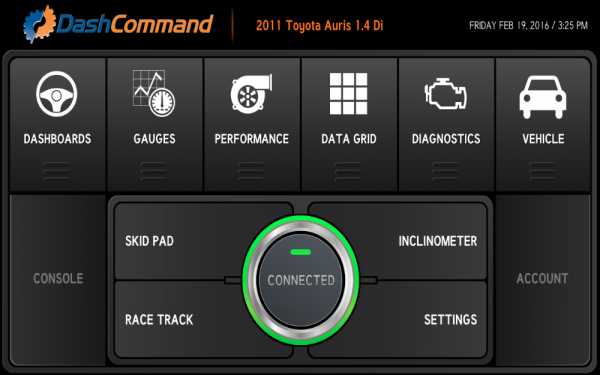
Dash Command адаптированная под работу с разными платформами
Вторая по популярности программа, адаптированная под работу с разными платформами, включая Android. Позволяет самостоятельно диагностировать автомобили, используя адаптеры для подключения к OBD2.
Отличается достаточно широкими функциональными возможностями, поскольку прога может отобразить на экране обороты мотора, скорость движения, расход горючего, положение заслонки, педали газа, педали тормоза, рассчитать расстояние, которое машина способна преодолеть на оставшемся количестве топлива и пр.
Софт считывает ошибки, обеспечивает автовладельца возможностями самодиагностики. Отличная и подробная программа, которая заслуживает вашего внимания.
Car Gauge
 Самодиагностика автомобиля с помощью Car Gauge
Самодиагностика автомобиля с помощью Car GaugeДостойный инструмент для самодиагностики автомобиля. Достаточно вставить сканер в разъём диагностической колодки OBD2, и установить софт на Андроид-устройство.
Программа позволяет считывать ошибки и диагностировать текущее состояние машины. Выпускается в платной и бесплатной версии. Бесплатная программа позволит убедиться в совместимости с авто и разобраться в возможностях софта. Платная версия обладает куда более широким функционалом.
BMW What
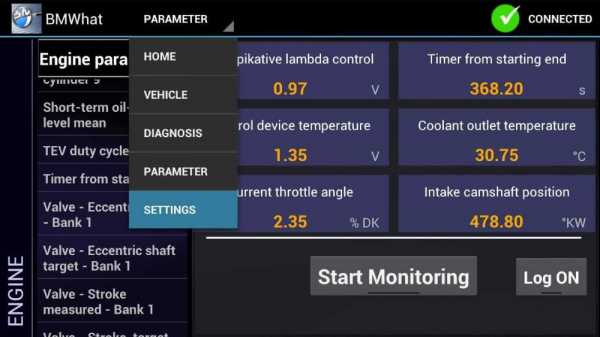
Лучшее Андроид приложение для владельцев автомобилей BMW
Одно из лучших, если не лучшее Андроид приложение для владельцев автомобилей от немецкого автоконцерна BMW. Эта программа работает практически со всеми видами электронных блоков управления, которые устанавливаются на эти машины.
Имея в распоряжении адаптер и программу, можно полноценно диагностировать автомобиль и кодировать всё своими руками. Перед покупкой платной версии обязательно установите бесплатную. С некоторыми авто софт может оказаться несовместимым. Вы просто зря потратите деньги на покупку приложения для Android.
Car Doctor
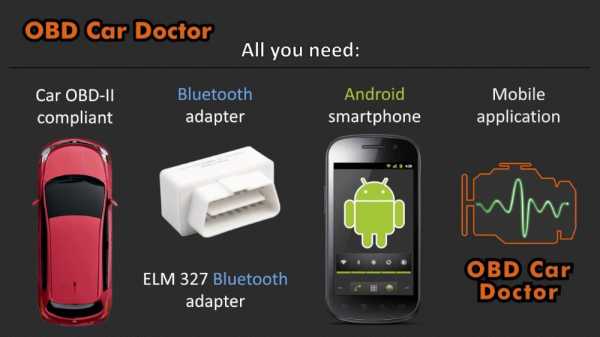
Софт считывает в динамике динамические данные бортового компьютера автомобиля
Достойный софт, позволяющий в динамике считывать и сохранять данные бортового компьютера автомобиля, который поддерживает OBD2. Плюс может работать с авто, на которых стоит одновременно несколько бортовых компьютеров.
Считывает параметры силового агрегата в реальном времени, показывает графики изменения данных, считывает и сбрасывает ошибки двигателя, показывает расход топлива, сохраняет информацию об обнаруженных ошибках и пр.
EZway
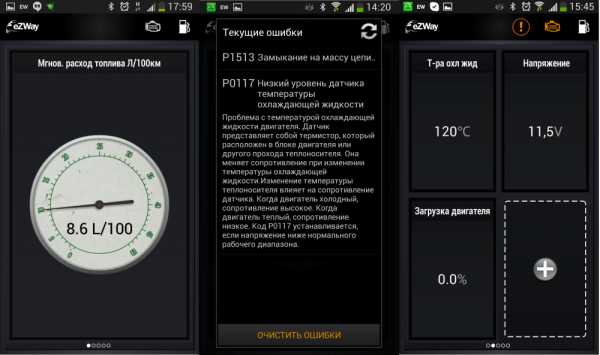
Программа для Android c целым автомобильным сообществом
Программа для Android имеет целое автомобильное сообщество в сети и собственный сайт, где можно завести персональную страницу, следить за статистикой других автовладельцев, отображать статистику своих поездок, поломок и пр.
Софт даёт возможность самостоятельно сбросить ошибку двигателя (Check), контролировать расход горючего, сравнивать реальные параметры с заявленными автопроизводителем, учитывать расходы на АЗС и пр. Вы даже можете посчитать, сколько примерно стоит проехать на вашей машине 1 километр.
Приложение обладает крайне широкими функциональными возможностями, потому подходит тем автовладельцам, которые хотят активно следить за состоянием собственного автомобиля и обходиться без услуг диагностических центров.
ECU Tracker

Программа для получения данных в режиме реального времени
Неплохая программа для получения данных о работе авто в режиме реального времени. Указывает расход топлива в разных режимах (общий, текущий, за определённый промежуток времени), считывает данные с датчиков, показывает расход за час поездки и пр.
С помощью отображаемой информации водитель только косвенно оценивает состояние машины. Это даёт возможность вовремя заметить перерасход или нестабильную работу, и отправить автомобиль для ТО.
Scan Master

Информативное приложение для считывания ошибок
Достаточно информативное приложение, поддерживающее стандарты OBD2 и позволяющее работать с гаджетами под управлением операционной системы Android.
Установив софт, вы сделаете из своего планшета или смартфона полноценный диагностический центр. Версия Lite предлагает широкий набор функций, в отличие от множества других бесплатных программ. Но параметры и ошибки отображаются в меньшем количестве, если сравнивать с платной версией.
Советуем начать с версии Lite. Если софт удовлетворит вас по всем параметрам, тогда сможете смело брать платную версию и расширять функциональные возможности собственного диагностического оборудования.
Выбирая софт для операционной системы Android, не забывайте учитывать его совместимость с вашим адаптером и транспортным средством. Не все лучшие программы подойдут вам. Некоторые из них, созданные под определённые марки автомобилей, всё равно могут неполноценно работать с некоторыми моделями. Потому обязательно начинайте с бесплатных версий.
Если прога окажется совместимой с автомобилем и вам потребуется расширить диагностический функционал, тогда сможете взять платный софт и самостоятельно следить за ошибками и параметрами работы машины.
Обязательно напишите, каким софтом вы пользуетесь для диагностики машины, и каковы ваши впечатления о работе той или иной программы. Не забывайте подписываться и оставлять комментарии!
Лучшие цены и условия на покупку новых авто
Кредит 9.9% / Рассрочка / Trade-in / 98% одобрений / Подарки в салоне Мас Моторсrating-avto.ru
Рейтинг программ для работы с OBD-II
К середине 90-х годов массовое распространение систем впрыска топлива сделало работу диагностов крайне сложной: каждый производитель автомобилей использовал собственные физические и программные протоколы, не говоря уже о том, что на каждой марке автомобилей использовался свой собственный разъем.
Справка: Программный протокол – это метод кодирования и расшифровки информационных посылок, его можно сравнить со звуками языка. Физический протокол определяет характеристики самого сигнала (амплитуду, частоту, количество и нахождение служебных битов в посылке), в человеческом общении он является аналогом письменной речи (кириллица, записанная транслитом, читается точно так же, но записи абсолютно разные).

Создание стандарта диагностики, получившего обозначение OBD-II (OnBoard Diagnostics, второе поколение), на тот момент выглядело панацеей: стандартизировалась даже конструкция разъема диагностики и его положение (он должен был располагаться под рулевой колонкой или в зоне доступности водителя, но никак не под капотом). На программном же уровне основой OBD-II стали набор PIDов – идентификаторов запросов и режимов – групп данных и операций. То есть предполагалось, что на любой машине универсальный сканер, скажем, считав PID 0С в режиме 01, получит информацию об оборотах двигателя. Также появился термин «код ошибки» — их обозначения и расшифровка были стандартизированы.
На практике же стандарт OBD-II, хотя де-юре поддерживается всеми автопроизводителями, де-факто применим только в справочных целях:
- Современные системы впрыска используют расширенные наборы PIDов, причем информация о них является закрытой. То есть многие необходимые данные с помощью «чистого» OBD-II считать просто невозможно.
- Это же касается и кодов ошибок: стандарт, изначально предусмотрев возможность создания специфичных для каждой марки кодов, фактически приговорил сам себя – автопроизводители, стремясь привязать покупателя к дилерской сети обслуживания, практически исключают возможность использования универсального сканера под OBD-II на своих машинах. Точно так же и данные ответов ЭБУ могут кодироваться с отклонениями от стандарта – например, если OBD-II сканер считывает температуру двигателя за 200 градусов, это не признак какой-то неисправности, а «привет» от разработчиков ПО автопроизводителя.
- Сам физический протокол связи и даже расположение сигнальных контактов в разъеме различаются – если владельцу старого Volkswagen или ВАЗ нужен K-Line адаптер, работающий с низкоскоростной последовательной шиной ISO 14230 (KWP2000), то в современных автомобилях используется либо высокоскоростная шина ISO 15765-4 CAN, либо другие реализации последовательного протокола (ISO 9141-2, SAE J1850 VPW/PWM – последние два, хотя и работают с одними и теми же пинами разъема, отличаются принципами модуляции сигнала).
- Такая ситуация сказывается и на разработчиках программного обеспечения – хотя стандарт предусматривает доступ также к блокам управления трансмиссией и системам безопасности, большинство разрабатываемого софта может «достучаться» только до ЭБУ впрыска, что еще больше сужает пользу OBD-II.
Видео: Автомобильный сканер ELM 327 Как считать ошибку и расшифровать её
В наше время наиболее распространенным любительским интерфейсом стали многочисленные клоны ELM327 – прибора, преобразующего различные реализации OBD-II в собственный «язык», передаваемый далее по стандартному протоколу последовательного порта RS-232. Благодаря возможности реализации виртуального порта через Bluetooth стало популярным использование его в паре со смартфоном, отсюда и распространение мобильных приложений подобного рода.
Мобильные программы для работы с OBD-II
1. Torque Pro
Видео: Обзор программы Torque pro
Недорогое (165 р. на Google Play) приложение, рассчитанное в первую очередь на использование в роли бортового компьютера – на это недвусмысленно намекает кастомизируемый интерфейс, основанный на наборе «показометров» различных параметров. Реальный список выводимых данных зависит исключительно от соответствия конкретного автомобиля стандарту, но, как правило, базовые параметры (обороты/температура/расход) программа может отобразить, причем в удобочитаемой форме.
Для расширения функциональности разработчиком предлагается набор плагинов, добавляющих нестандартные PIDы – например, Advanced EX for Renault или Mazdaspeed 3/6 Gen.I.
Видео: OBDII Bluetooth диагностика двигателя VW Polo Sedan программой Torque
Считывание кодов неисправностей поддерживается только для системы впрыска. Для среднестатистического пользователя крайне не хватает справочной базы данных по кодам (в идеале с пошаговой процедурой направленной диагностики, как в ПО дилерского оборудования) хотя бы по наиболее часто встречающимся. Впрочем, большинство владельцев этим разделом меню пользуются исключительно по принципу «прочитал ошибки – стер», тем более что полноценной работы с контекстом ошибок (в терминологии OBD-II freeze frame) в Torque нет.
2. X431 iDiag
Программная оболочка iDiag практически аналогична софту, используемому в сканере Launch X431 Pro, и для своей работы требует приобретения фирменного Bluetooth-адаптера. Однако это не чисто OBD-II приложение, а практически полноценное мультимарочное программное обеспечение – пользователь может скачать софт, рассчитанный на работу с конкретными марками автомобилей.

Увы, как и в фирменных сканерах Launch, качество программы оставляет желать лучшего: если «неконнект» и выдача ошибочных данных через OBD-II еще понятны и простительны, то для софта, рассчитанного под конкретную марку, явно намекают на отношение разработчика к качеству. К тому же каждый загружаемый программный модуль придется оплачивать отдельно без возможности предварительного тестирования — бесплатен только модуль OBD.
3. ScanMaster Lite
Приложение бесплатно с ограниченной функциональностью (сокращен набор PIDов и кодов ошибок). Однако удобно то, что полнофункциональную версию можно приобрести из самой программы, предварительно протестировав ее на своем автомобиле – после политики Launch «заплатите нам, а потом смотрите» (самый дорогой модуль, кстати, стоит почти 5000 р.), это большой плюс для разработчика.
Интерфейс русифицирован (но фраза «система вСпрыска» выглядит как бельмо на глазу) и весьма приятен, сама оболочка для OBD-сканеров традиционна: выбираем режим (считывание кодов, сохраненных кадров, текущих данных и т.д), далее – конкретную операцию. В отличие от Torque, в ScanMaster реализован и функционал режима 08 – управление исполнительными механизмами, что, конечно, стоит делать только при понимании принципов функционирования системы управления двигателем (не нужно, к примеру, принудительно включать бензонасос, затем форсунки, после чего подавать искру в цилиндры).
4. Piston (OBD2 & ELM327)
Бесплатное приложение, функциональность которого полностью отражена в названии. «Красивостей» подобно Torque здесь нет, зато отлично реализована работа с freeze frame – достаточно нажать на строку с кодом ошибки из списка. Если Вас не пугает отсутствие русификации (впрочем, работать с OBD действительно удобнее на языке оригинала) – программу можно рекомендовать для испытаний.
Определенные недостатки у нее есть: скорость обновления данных маловата (особенно, если Ваш автомобиль использует и без того медленные протоколы типа KWP2000), а возможность построения графиков текущих данных в реальном времени отсутствует. Впрочем, если Вы собираетесь залезть в диагностику уже на достаточно высоком уровне, логичным будет использование более серьезного софта.
5. OBD Auto Doctor
Программа более ориентирована на диагностику, хотя возможность вывода «показометров» в стиле Torque здесь тоже есть. Однако функционал считывания кодов ошибок дополнен неплохой справочной базой по ним, возможностью построения графиков параметров в реальном времени… Но вот на перевод различных систем измерения разработчик явно не обратил внимания, как и на локализацию на другие языки. И, если в использовании исключительно английского языка ничего страшного все же нет ( лезть в диагностику без знания английского вообще не стоит, скажем сразу ), то выдача температур в градусах Фаренгейта, расхода воздуха – в фунтах, а расхода горючего – в милях на галлон делает OBD Auto Doctor малоудобным для «метрических» стран приложением.
Видео: Тест сканера ELM327 OBD2 для компьютерной диагностики автомобилей. Nissan Qashqai. Torque Pro
Программы для Windows для OBD-II
1. ScanMaster ELM
Несмотря на примитивный интерфейс, программа позволяет реализовать весь функционал OBD-II. Название, уже знакомое нам по мобильным приложениям, недвусмысленно намекает, что перед нами софт все того же разработчика – немецкой компании WGSoft. Разобраться с ее использованием будет несложно: отдельные режимы OBD разнесены на разные вкладки, а русификатор, который нетрудно найти в интернете, вполне внятен: по крайней мере, таких явных ляпов, как в официальной локализации мобильного приложения, в нем нет.
Видео: ScanMaster-ELM
2. ScanXL Professional
Американская разработка, особенно полезная для владельцев автомобилей Ford, Mazda, General Motors – стандарт OBD-II в ней дополнен специфическими PIDами и кодами ошибок этих марок. Стоит отметить удобный для работы режим кастомизируемых индикаторов: на большом экране их прекрасно видно издалека, и это не просто так – программа изначально рассчитывалась на работу с мощностным стендом, когда оператору приходится смотреть на монитор из автомобиля. Увы, реализовать весь функционал ScanXL по эту сторону земного шара не получится (так, например, с каким именно стендом ее «спаривать» и как, автору узнать не удалось), но как OBD-II сканер она неплоха, особенно для указанных выше марок.
Заключение
В тексте этой статьи невольно пришлось несколько раз упоминать о неэффективности работы с OBD-II и необходимости тестирования описываемых приложений на конкретном автомобиле. К счастью, выход всегда есть – в следующей статье мы перейдем уже к специфическому софту, работающему с конкретными марками автомобилей.
avtocity365.ru
Диагностика без использования дилерского RENAULT CAN CLIP (часть 3) – Разное – РАЗНОЕ – Руководства по ремонту
Диагностика своими руками, без использования дилерского RENAULT CAN CLIP (часть 3)
В данной части я покажу вам еще одну возможность программного комплекса PyRen, которую невозможно переоценить. Многие из нас есть в автомобиле со смартфоном/планшетом и иногда бывает нужно быстро и наглядно оценить либо помониторить тот или иной параметр, построить график.
Вернуться к ЧАСТИ №1
Вернуться к ЧАСТИ №2
Ну а некоторые так вообще не прочь бы иметь перед глазами целую доску дополнительных приборов, словно в самолете. Конечно, все это может PyRen, но каждый раз копаться в разделах «SY : System state», «SP : System parameters» и «LC : System configuration» выискивая тот или иной параметр не очень удобно!
В этом случае на помощь к нам приходит замечательная и юзабельная программа Torque Pro v1.8.154. На текущий момент это последняя версия, за обновлениями следите здесь.
Для того, что бы было даже чайнику поясню: все общение с ЭБУ автомобиля построено на основе команд, кодов и цифр (значений). Каждый параметр автомобиля и их сотни зашифрован условным кодом-идентификатором, например «PR071», на техническом сленге — PID. Следовательно зная нужный нам PID, можно отправить команду на ЭБУ и обратно получить ответ в виде текущего значения запрашиваемого PID-а. Все вроде бы просто, но беда в том, что полученный нами параметр на первый взгляд не будет иметь ничего общего с тем, что мы ожидаем.
На деле например, для PID-а температуры охлаждающей жидкости, мы можем получить некую условную цифру «2», которую не понятно как и в каких единицах измерения интерпретировать. Все дело в том, что сам номер PID-а, как и формула для преобразования его значения (например “НАПРЯЖЕНИЕ ПИТАНИЯ КОМПЬЮТЕРА”, “PR071”, “222005”, “(1.0*(((A*256+B)&65535)))/100”, “0”, “0”, “V”, “7E0”) являются интеллектуальной собственностью Renault и держатся в строгом секрете, это объясняется дороговизной профессиональных диагностических комплектов, производители которых имеют доступ к этой информации. Конечно существует определенное количество общих PID-ов стандартизированных SAE J2012, но по понятным всем причинам производители, к коим относится и Renault не особо горят желанием использовать их. На деле, хорошо, если хотя бы десяток их этих стандартных PID-ов используется в конкретном автомобиле (обычно это могут быть обороты двигателя, температура воздуха, скорость, напряжение в розетке OBDII и пр. подобное).
Так вот программа Torque Pro v1.8.154 хороша тем, что может работать как со стандартными наборами PID-ов, так и с пользовательскими, теми которые вы есть подсунете, да и к тому же по ним может вести логирование, строить графики, заменять бортовой компьютер и многое другое. Так где же нам взять эти наборы специальных PID-ов для моего автомобиля спросите вы? Ответ: все они находятся в уже доступной базе Renault CLIP v1.66, с которой может работать программный комплекс PyRen.
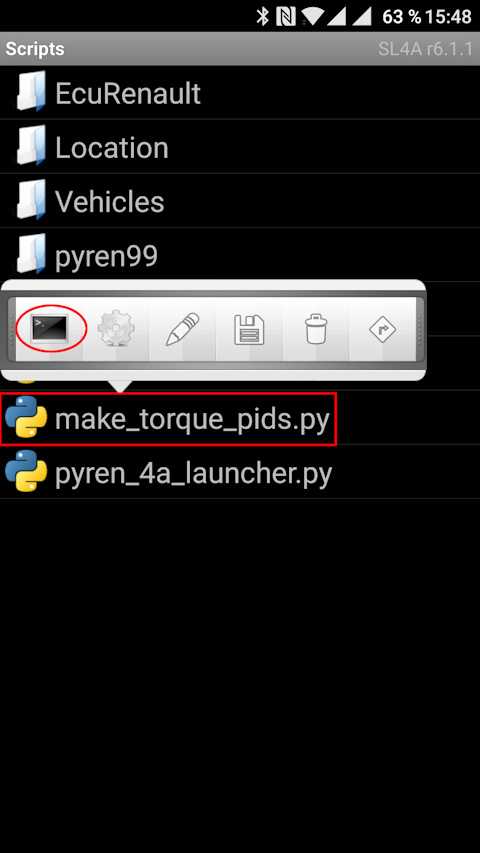
Для того что бы вытянуть из базы нужные PID-ы для своего автомобиля выбираем файл «make_torque_pids.py» и нажимаем на этот раз пиктограмму «окна» для запуска скрипта.

На просьбу ввести идентификатор ECU, вводим требуемый номер блока, для которого вы хотите выгрузить PID-ы, нажимаем «ВВОД», после чего вводим язык «RU» на котором требуется выводить текстовые комментарии и снова нажимаем «ВВОД».
Напоминаем список номеров блоков для дизельного DUSTER ph3 в Luxe комплектации:
11108 — СИСТЕМА ВПРЫСКА
11469 — АБС
11432 — ПАНЕЛЬ ПРИБОРОВ (П/ПАН)
11335 — ЦЭКБС
11342 — П. БЕЗ./УС. ПР. Н.
11073 — УСИЛ. РУЛ. УПР.
11260 — ПОЛНЫЙ ПРИВОД 4 х 4

После выполнения работы скриптом будет выдано уведомление, что требуемый набор PID-ов для данного блока сохранен в папке «.torque/extendedpids» на вашей карте памяти смартфона. Если такой папки не существует либо по каким-то причинам сохранение в нее невозможно набор PID-ов будет сохранен в рабочую папку PyRen по пути «scripts/pyren99». Кроме того в папке «.torque/venicles» будет создан файл профиля вашего автомобиля для программы Torque Pro. Данную операцию проводим со всеми блоками вашего автомобиля.
Ниже выкладываю готовые наборы PID-ов для дизельного DUSTER ph3 в Luxe комплектации:
11108 — СИСТЕМА ВПРЫСКА
11469 — АБС
11432 — ПАНЕЛЬ ПРИБОРОВ (П/ПАН)
11335 — ЦЭКБС
11342 — П. БЕЗ./УС. ПР. Н.
11073 — УСИЛ. РУЛ. УПР.
11260 — ПОЛНЫЙ ПРИВОД 4 х 4
Далее устанавливаем программу Torque Pro v1.8.154 для Android. Копируем все наборы PID-ов в папку по пути .torque/extendedpids, если папки extendedpids не существует, то создаем ее вручную.

Запускаем Torque Pro v1.8.154, после чего в главном окне программы нажимаем на пиктограмму шестерни и входим в настройки программы.
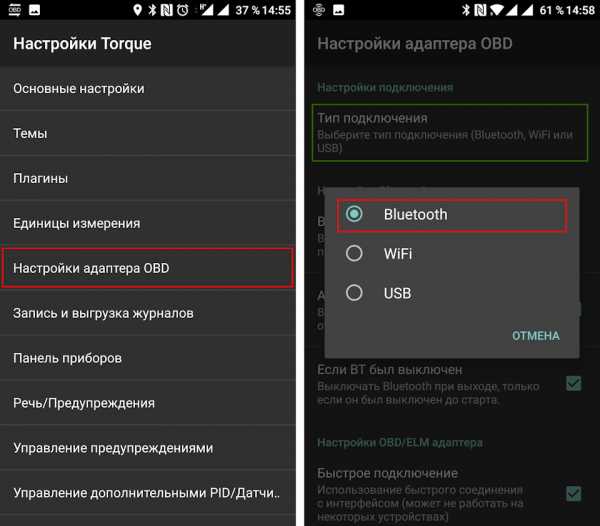
Первым делом устанавливаем Bluetooth тип подключения к адаптеру.
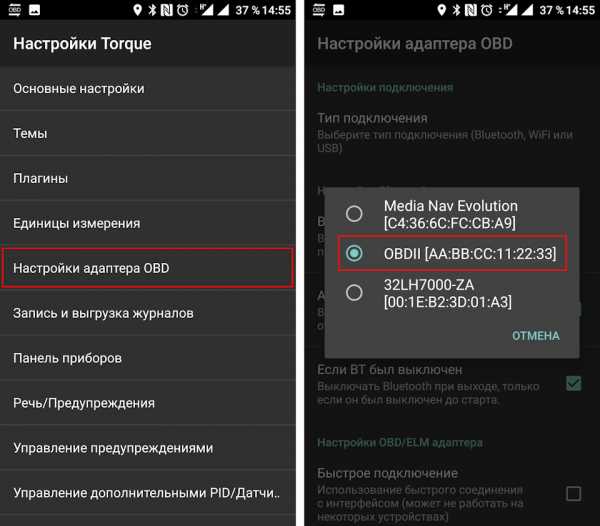
В том же меню настроек адаптера OBD выбираем наше Bluetooth устройство.
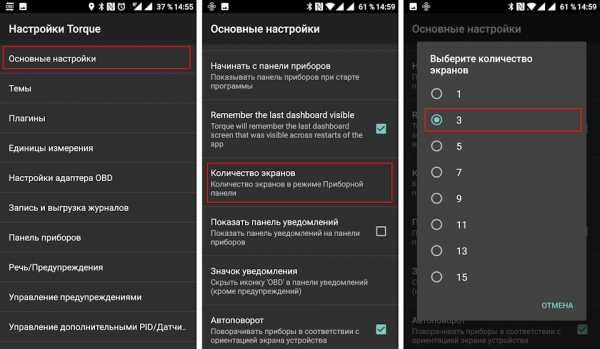
В разделе основных настроек меняем количество экранов для режима приборной панели на нужное вам. Лично мы не любим выводить кучу ненужных мне PID-ов, только самые необходимы и все они умещаются на 3-х экранах. Все остальные настройки можете изменять по своему вкусу.

После чего приводим все единицы измерения в соответствии с метрической системой, все как в базах CLIP.
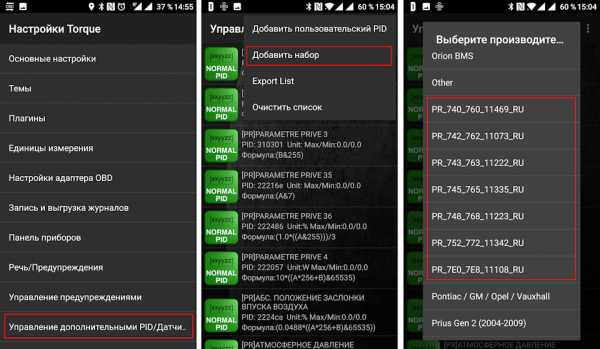
Далее в разделе управления дополнительными PID поочередно добавляем наборы, которые мы экспортировали скриптом PyRen. Все блоки добавлять не обязательно, только те, что вам нужно.
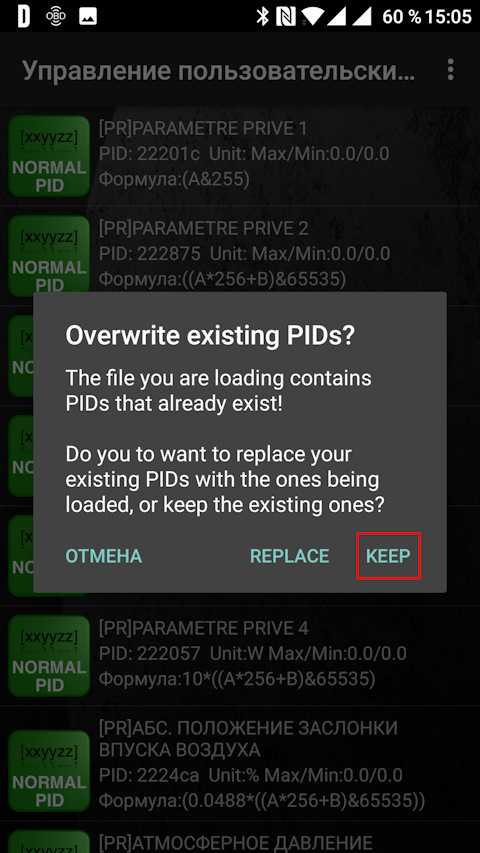
Так как некоторые из PID-ов в разных блоках дублируются программа спросит, что делать с дубликатами (вы их можете заменить либо пропустить), нажимает «KEEP». Даем программе немного подумать, так как добавляется большой массив данных.

Возвращаемся в главное окно программы и запускаем плагин «Приборная панель». На нем вы можете наблюдать стандартные комбинации приборов (в данном случае это мои) на 3-х экранах, которые мы установили в настройках выше и которые в последствии можно удалить.

Удерживая палец на свободном черном участке экрана либо на новом экране добавляем новый прибор. В процессе нам будет предложено выбрать наиболее подходящий дизайн индикатора, его размер и требуемый PID — все настройки дизайна и положения индикатора можно будет в случае чего поменять в последствии.
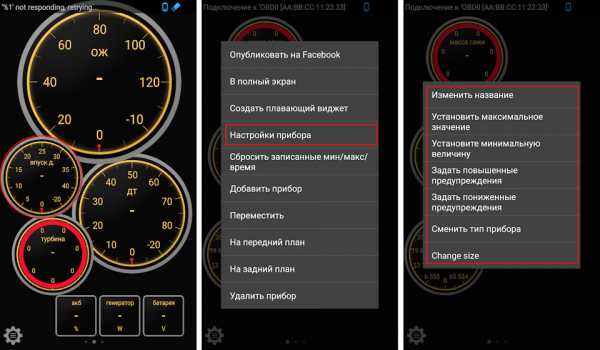
Нажав и удерживая палец на приборе вы можете произвести любые действия с его дизайном, названием, задать пороги предупреждения, уровни наложения одного на другой, его расположение на экране и пр. Не размещайте кучу индикаторов на одном экране, лучше разделить все на несколько экранов: один для температурных датчиков, другой для давления и т.д.
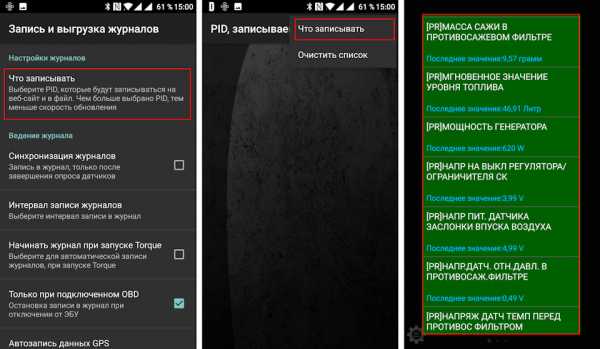
Для записи логов с целью их последующего анализа потребуется зайти в раздел настроек «Запись и выгрузка журналов» и выбрать PID который нужно записывать. Вы можете выбрать несколько PID-ов для записи одновременно, но учтите, что данные о них будут поступать с некоторой задержкой, пока адаптер произведет опрос у ЭБУ по каждому их них. Для логов обычно выбирают запись 2-3 параметров за раз не больше.
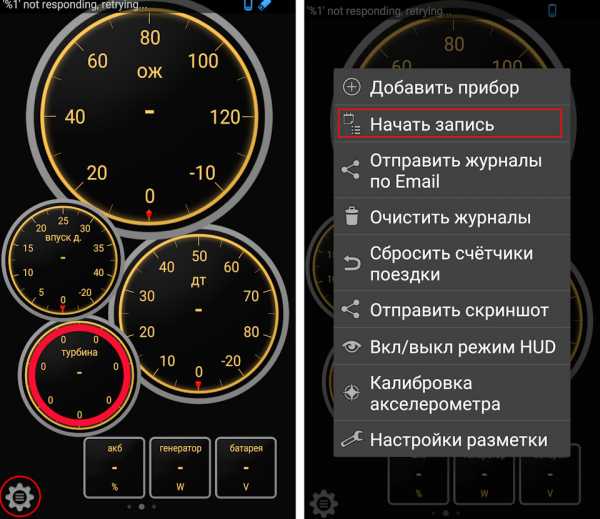
Для начала записи лога, после завершения соединения с ЭБУ (синяя машинка сверху не должна мигать) нажмите шестеренку в плагине приборной панели и выберите пункт «Начать запись». Для остановки проделайте подобную процедуру. Все записанные логи будут храниться в папке «torqueLogs» на вашей карте памяти смартфона.
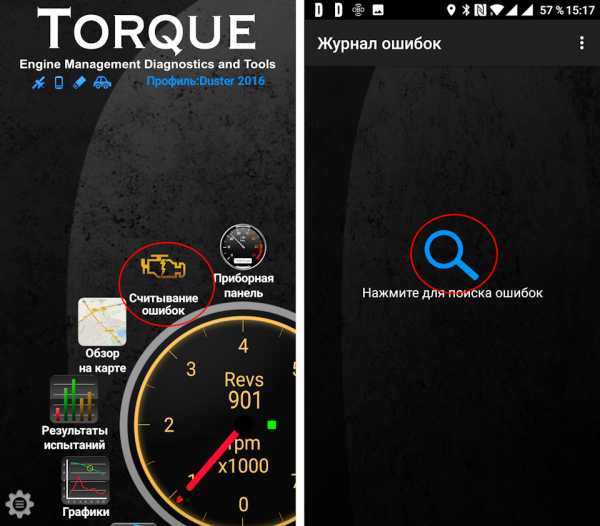
Кроме того, программа Torque Pro позволять считывать и стирать ошибки записанные в памяти ЭБУ, но учтите, что читает она далеко не во всех блоках и далеко не все ошибки. Кроме того дает крайне скудное описание о проблеме, а зачастую и вовсе описание не соответствующее действительности. Поэтому для диагностики ошибок я рекомендую использовать средства PyRen.

Еще программа умеет строить графики в реальном времени с возможностью масштабирования и сохранения в виде картинки. Для этого нужно запустить плагин «Графики», выбрать тип графика, максимальное количество записей отраженных на графике, интервал записи в миллисекундах и собственно сам PID по которому его строить. Лично я этой функцией пользуюсь крайне редко в силу неудобства работы с графиками на малом экране смартфона. Намного удобнее записать логи и построить графики по ним уже в последствии на ПК дома. Если кому-то интересно как это делать — могу написать ликбез и на эту тему (пишите в комментариях).
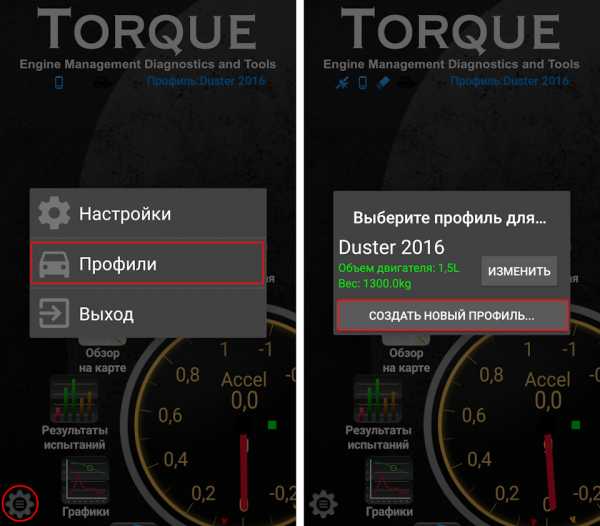
Ну и последнее на что мы бы хотели обратить внимание — это профиль машины. Данная функция может понадобиться тем, у кого в автомобиле нет бортового компьютера, в этом случае программа все может делать за него. Тут есть один существенный минус: вам всегда перед началом поездки придется запускать Torque Pro и вводить данные о заправках, иначе подсчет будет некорректным. Для создания профиля автомобиля в главном окне программы нажмите шестеренку и выберите пункт «Профили», заполните все поля и сохраните изменения. Помните, в самом начале статьи PyRen кроме набора PID-ов создал еще и файл профиля? Именно этот профиль и используется здесь, хранится этот файл с профилем в папке «.torque/venicles».
Перейти к ЧАСТИ №4
Выражаем благодарность rudder66
Блог на Драйве – drive2.ru/users/rudder66/
renault-atlas.ru

